DataNumen Outlook Password Recovery V1.1.0.0 英文安装版
DataNumen Outlook Password Recovery是一款操作简单的outlook密码恢复工具,如果你的outlook文件不小心丢失了,可以尝试通过这款工具来进行修复,如果你忘记了密码的加密PST文件,那么这个工具,你可以很容易地恢复密码,并访问PST文件中的内容。
电脑读取内存卡中的数据就需要使用读卡器这一设备,电脑要使用读卡器就必须具有读卡器驱动,而电脑基本都是自带了读卡器驱动,但是也存在一些电脑没有读卡器驱动的情况,这时候就需要手动安装读卡器了。该如何安装读卡器驱动呢?小编下面就给大家读卡器的安装步骤,帮助需要该驱动的用户。
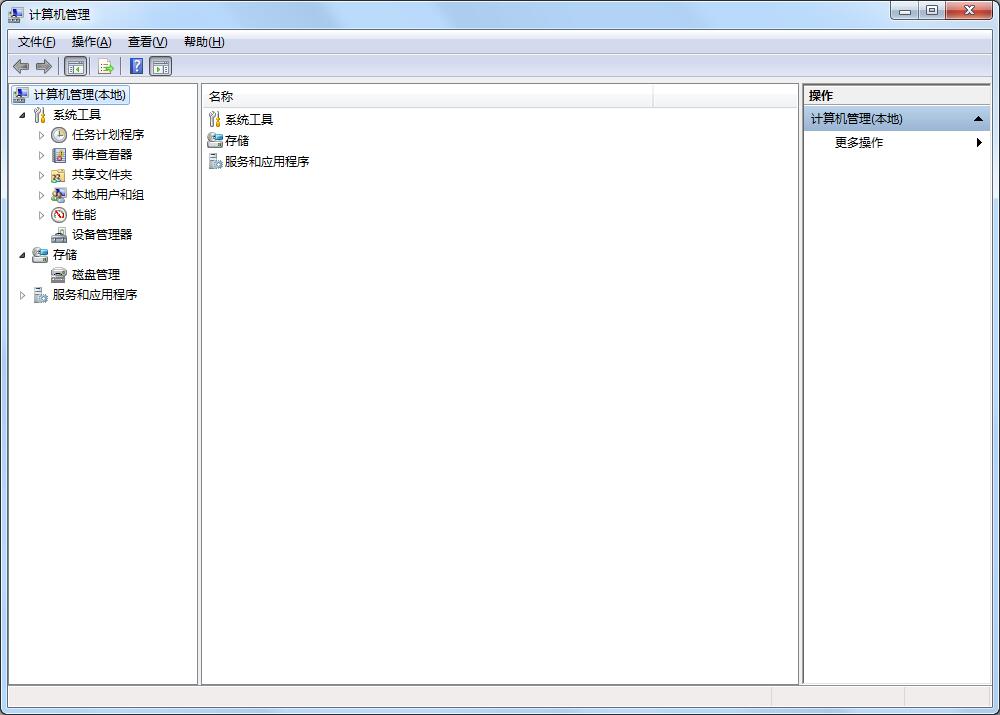
桌面上的计算机图标上右击,选择属性选项。
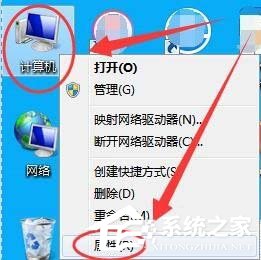
系统窗口中,选择设备管理器选项。
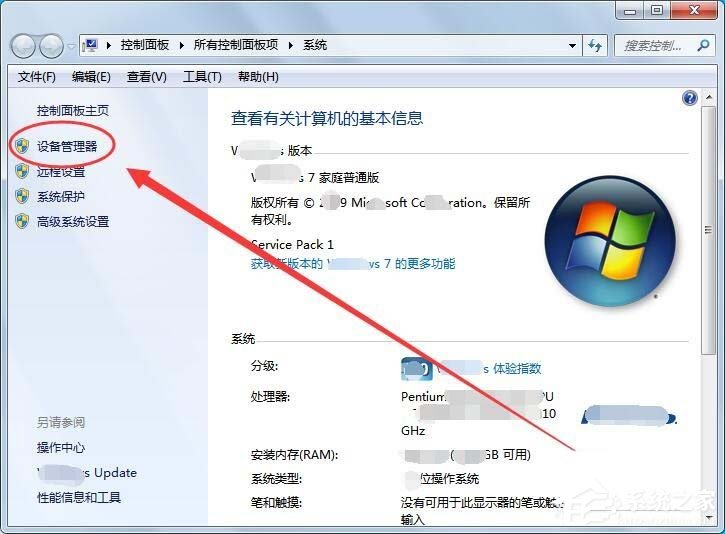
打开设备管理器后,将磁盘驱动器展开。
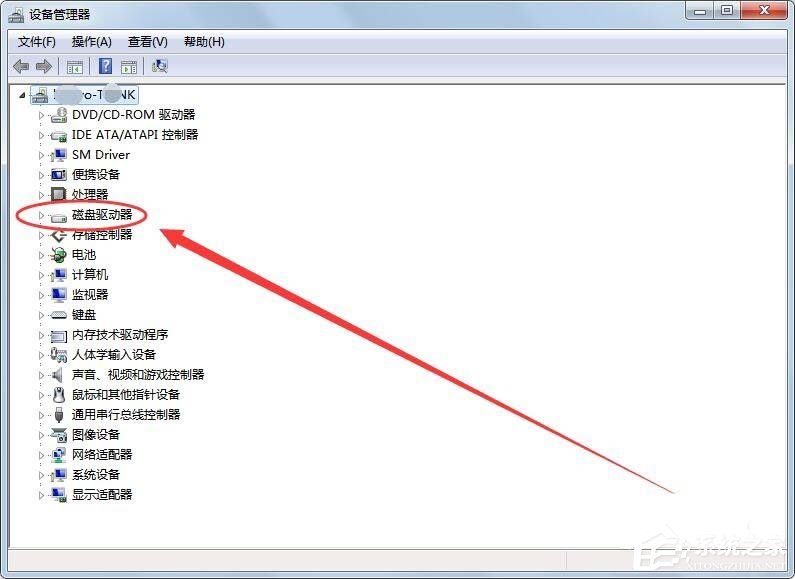
磁盘驱动器选项中,可以看到安装的读卡器驱动。
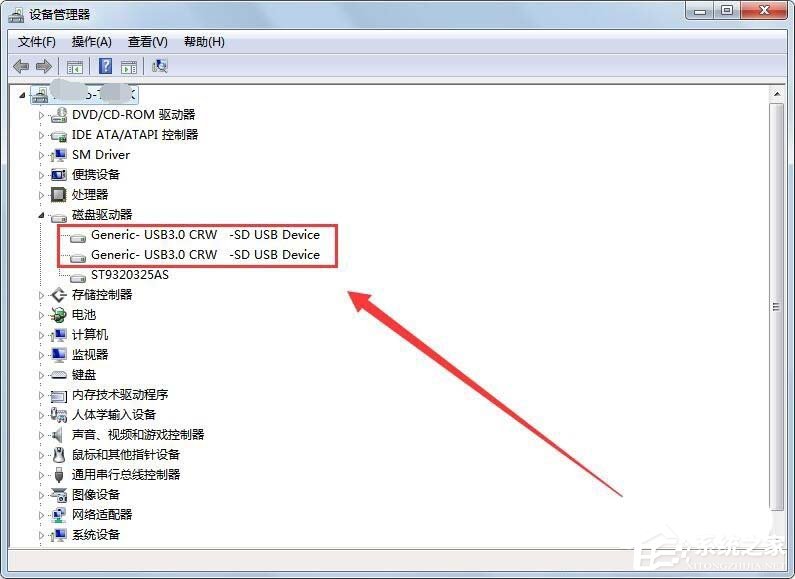
方法一:
如果要重新安装驱动,可以在读卡器驱动上右击,选择扫描检测硬件改动选项。
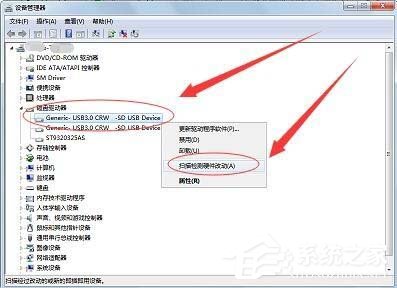
也可以右击读卡器驱动后,选择更改驱动程序软件选项。
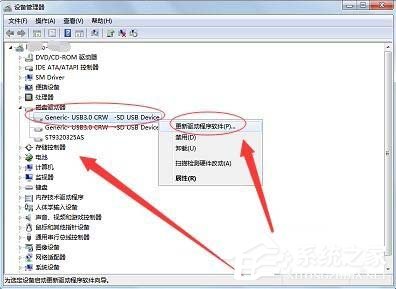
方法二:
读卡器驱动上右击,选择卸载选项。
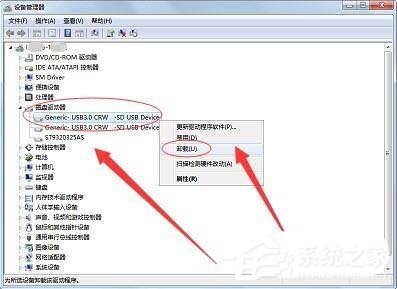
设备管理器窗口中,单击操作菜单中的扫描检测硬件改动选项。
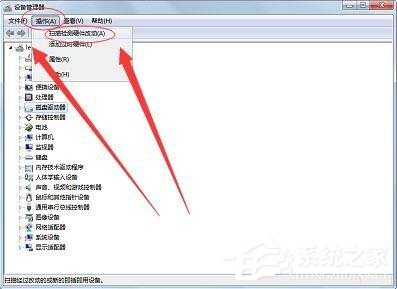
读卡器的驱动程序,就可以安装到电脑上了。
热门教程 周 月
Win10加入Windows预览体验计划失败错误码0x800BFA07怎么办?
6次 2Win11系统管理员权限怎么获取?
5次 3PPT如何以讲义的形式打印出来?
5次 4notepad++如何换行?notepad++自动换行设置方法
5次 5Word怎么查看和删除历史文档记录?
5次 6Wps自动保存怎么设置
5次 7如何让Win10升级到2004版本而不升级到20H2?
5次 8如何使用Restorator提取电脑软件图标?
5次 9FastStone Capture如何使用?FastStone Capture的使用方法
5次 10怎么避开Steam启动游戏?免Steam启动游戏教程
5次Win11系统管理员权限怎么获取?
14次 2Win11 PE安装教程 PE怎么安装Windows11详细教程
13次 3如何给PDF去除水印?编辑PDF文档有水印去除的方法
13次 4电脑怎么屏蔽某个特定网站?
12次 5word 2010页边距如何设置?页边距设置的操作步骤
11次 6Win7系统卸载32位Office程序方法!
11次 7怎么创建一个局域网?创建局域网的方法
11次 8狸窝全能视频转换器如何压缩视频文件体积?
10次 9赛博朋克2077中怎么获得纳扎雷以津真天摩托车?
10次 10FastStone Capture如何使用?FastStone Capture的使用方法
10次最新软件